Sony HDR-CX190E – страница 3
Инструкция к Цифровой Видеокамере Flash Hd Sony HDR-CX190E
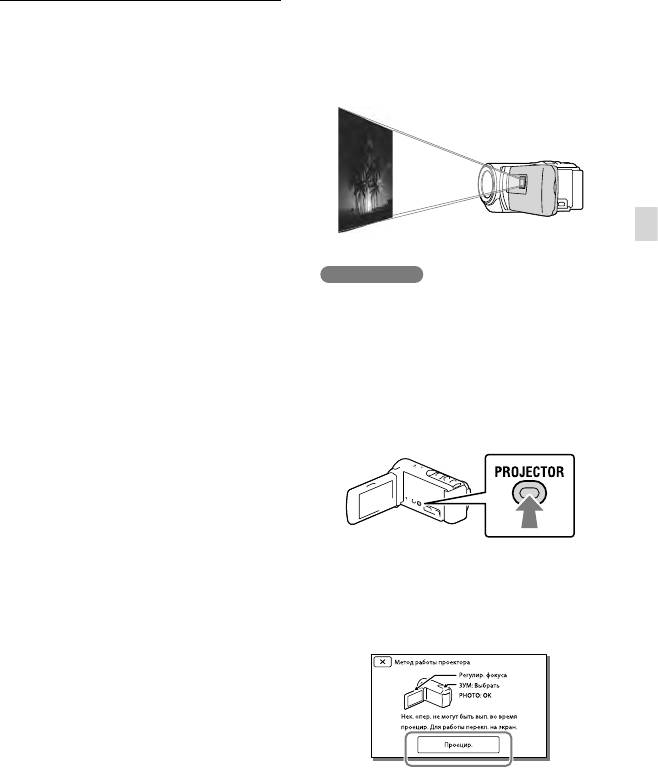
Использование
встроенного
Вкл “Photo TV HD”
проектора
(HDR-PJ200E)
Эта видеокамера совместима
Вы можете использовать плоскую
со стандартом “Photo TV HD”.
поверхность, такую как стена, для
Режим “Photo TV HD” позволяет
просмотра записанных изображений
получить высоко детализированное
при помощи встроенного проектора.
фотографически точное изображение
с тонкой передачей текстур и
цветов. При подключении Photo TV
HD-совместимых устройств Sony
с использованием кабеля HDMI
*
можно просматривать фотографии с
потрясающим качеством HD.
Расширенные функции
* При воспроизведении фотографий
телевизор автоматически переключится в
Примечания
соответствующий режим.
Во время проецирования изображения
экран LCD отключается. Используйте рычаг
привода трансфокатора/кнопку PHOTO для
управления видеокамерой.
Направьте объектив проектора
1
на поверхность, такую как
стена, и нажмите PROJECTOR.
При появлении экрана с
2
рекомендациями выберите
[Проецир.].
Этот экран появляется при первом
использовании встроенного проектора.
RU
41
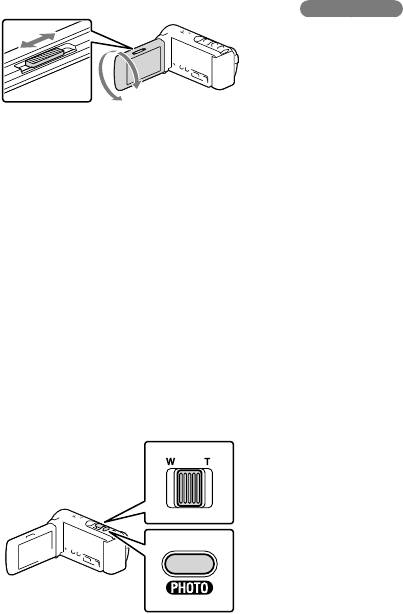
Для получения дополнительной
Настройте фокусировку
3
информации о воспроизведении см.
проецируемого изображения
стр. 28.
при помощи рычага PROJECTOR
Для выключения проектора нажмите
FOCUS.
PROJECTOR.
Рычаг PROJECTOR FOCUS
Примечания
При использовании будьте осторожны
при выполнении следующих действий или
возникновении следующих ситуаций.
Не проецируйте изображения на глаза.
Не касайтесь объектива проектора.
Во время использования экран LCD и
По мере увеличения расстояния
объектива проектора нагреваются.
между видеокамерой и поверхностью
Использование проектора сокращает срок
отражения проецируемое изображение
службы батареи.
будет становиться больше.
При использовании проектора следующие
Рекомендуется располагать
действия будут недоступны.
видеокамеру на расстоянии около 0,5 м
Вывод воспроизведения выбранных на
или больше от поверхности, на которую
внешнее устройство, такое как телевизор
будут проецироваться изображения.
Эксплуатация камеры с закрытым
Переместите рычаг привода
экраном LCD
4
Некоторые другие функции
трансфокатора для выбора
изображения, которое вы
хотите воспроизвести, затем
нажмите PHOTO для начала
воспроизведения.
Рычаг привода трансфокатора
Кнопка PHOTO
Используйте рычаг привода
трансфокатора для перемещения
рамки выбора, которая отображается
на экране LCD, и нажмите кнопку
PHOTO, чтобы начать воспроизведение
элемента в рамке.
RU
42
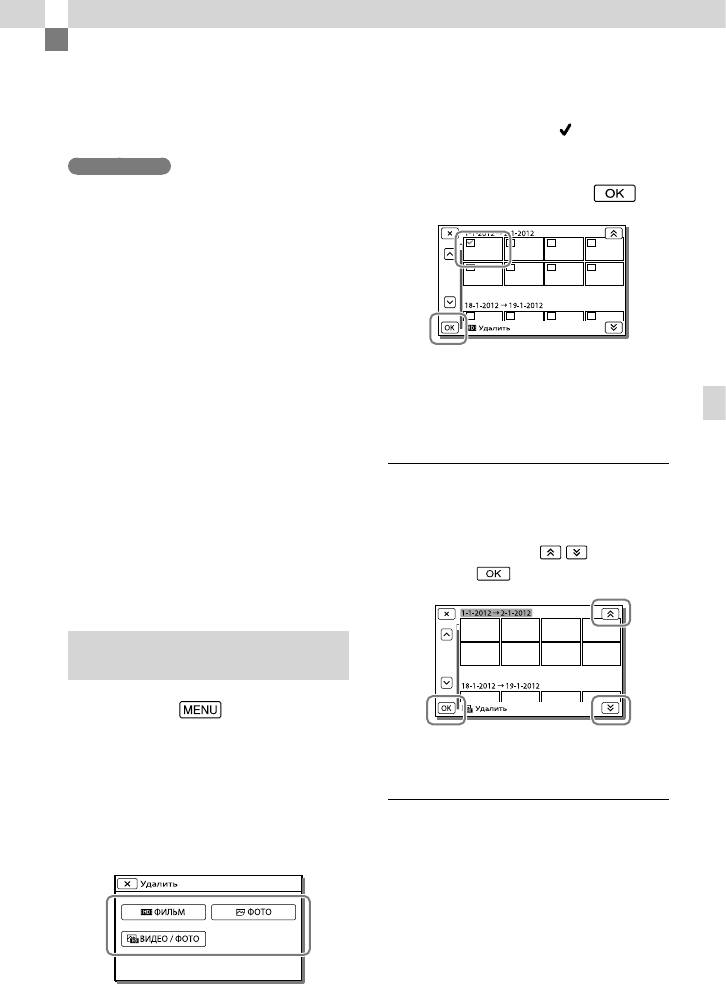
Редактирование
Редактирование на
видеокамере
Добавьте флажки
3
фильмам или фотографиям,
Примечания
предназначенным для
Некоторые базовые операции
редактирования могут быть выполнены на
удаления, и выберите
.
видеокамере. Если вы хотите выполнять
расширенные действия редактирования
установите обновление “Дополнительная
функция” для встроенного программного
обеспечения “PlayMemories Home”.
Вы не сможете восстановить изображения
после их удаления. Заранее сохраните все
важные фильмы и фотографии.
Во время удаления или разделения
изображений не отключайте
аккумуляторную батарею или адаптер
Одновременное удаление всех
переменного тока от видеокамеры. Это
Редактирование
фильмов/фотографий в выбранную
может привести к повреждению носителя
дату
записи.
Во время удаления или разделения
1 В действии 3 выберите [Все в
изображений с карты памяти не извлекайте
событии].
карту памяти.
Если вы удаляете или разделяете фильмы/
2 Выберите дату, которую вы хотите
фотографии, включенные в сохраненные
удалить, используя
/ , и затем
сценарии (стр. 37), сценарии также будут
выберите
.
удалены.
Удаление фильмов и
фотографий
Выберите [Редакт./
1
Копиров.] [Удалить].
Выберите [Составные
2
Удаление части фильма
снимки] и затем выберите
тип изображения, которое вы
Вы можете разделить фильм и удалить
хотите удалить.
его.
Снятие защиты: [Защитить] (стр. 64)
[Формат] (стр. 64)
RU
43
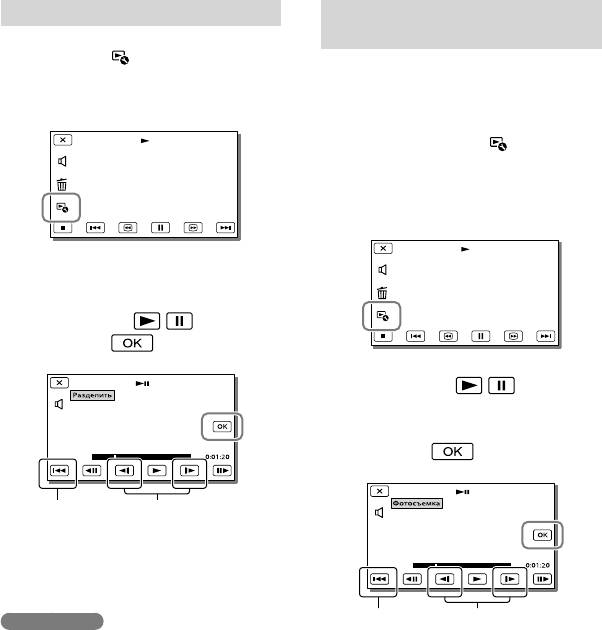
RU
44
Разделение фильма на сцены
Захват фотографии из фильма
(HDR-CX210E)
Выберите [Разделить]
1
Вы можете выполнять захват
на экране воспроизведения
изображений из фильмов, записанных
фильма.
на внутренний носитель записи.
Выберите значок
1
[Фотосъемка], который
появляется на экране
воспроизведения фильма.
Выберите точку, где вы хотите
2
разделить фильм на сцены
при помощи
/ и затем
выберите
.
При помощи / выберите
2
точку, где вы хотите выполнить
захват фотографии и затем
выберите
.
A B
A: Возврат к началу выбранного фильма
B: Более точная настройка точки
разделения.
Примечания
A B
Точка выбора и точка действительного
A: Возврат к началу выбранного фильма
разделения могут немного различаться,
B: Более точная настройка точки захвата
так как момент разделения выбирается
видеокамерой через промежутки, равные
Если фильм был записан с одним
половине секунды.
из приведенных ниже уровней
Некоторые базовые операции
качества изображения, размер
редактирования могут быть выполнены
изображения будет устанавливаться
на видеокамере. Если вы хотите
так, как показано ниже.
выполнить более расширенные операции
Изображение с качеством высокой
редактирования используйте встроенное
четкости (HD): 2,1 Мб (16:9)
программное обеспечение “PlayMemories
Широкоэкранный формат (16:9) с
Home”.
качеством изображения стандартной
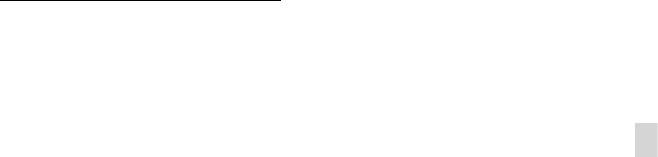
четкости (STD): 0,2 Мб (16:9)
Формат 4:3 с качеством изображения
стандартной четкости (STD): 0,3 Мб
(4:3)
Запись даты и времени
захваченных фотографий
Дата и время записи захваченных
фотографий совпадают с датой и временем
записи фильма.
Если фильм, из которого выполняется
захват фотографий, не имеет кода данных,
дата и время записи фотографии будут
соответствовать дате и времени захвата из
фильма.
Редактирование
RU
45
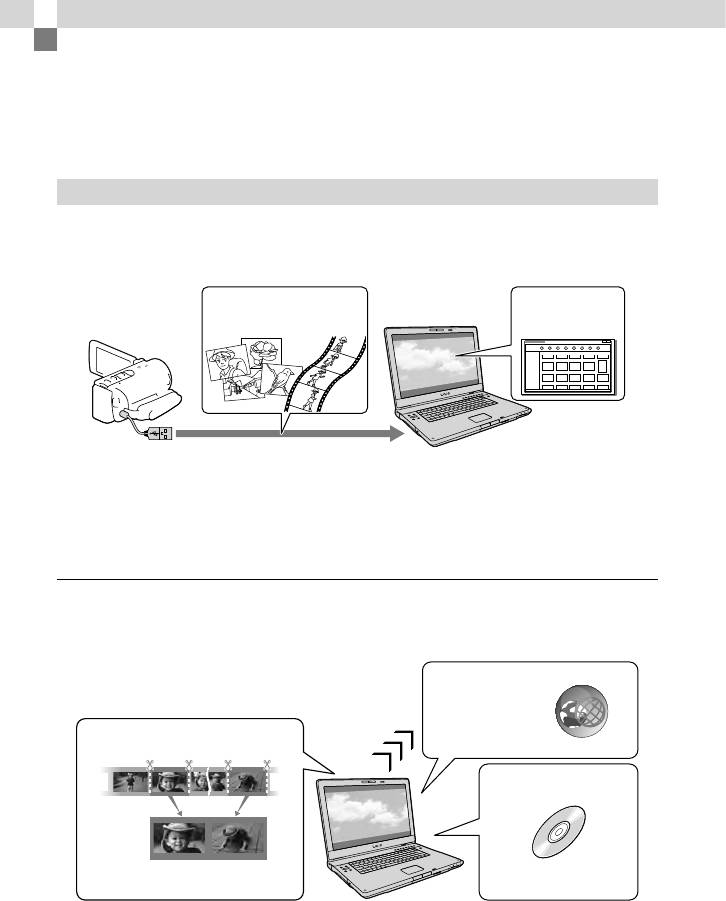
Сохранение фильмов и фотографий на компьютере
При подключении видеокамеры к
компьютеру будет доступен ряд удобных
функций
Для Windows
Встроенное программное обеспечение “PlayMemories Home” (Версия Lite) позволяет
вам импортировать изображения с видеокамеры на компьютер и легко воспроизводить
их на компьютере.
Импорт изображений
Воспроизведение
Используйте кабель для USB-подключения, когда встроенный кабель USB видеокамеры слишком
короткий для подключения к компьютеру.
Использование обновления “Дополнительная функция” для программного
обеспечения “PlayMemories Home”
На компьютер, подключенный к Интернету, вы можете загрузить обновление
“Дополнительная функция”, которое позволит вам использовать ряд расширенных
функций.
Загрузить
Сетевые сервисы
Редактировать
Сохранить на диск
Соединение файлов
DVD/Blu-ray
изображений
RU
46
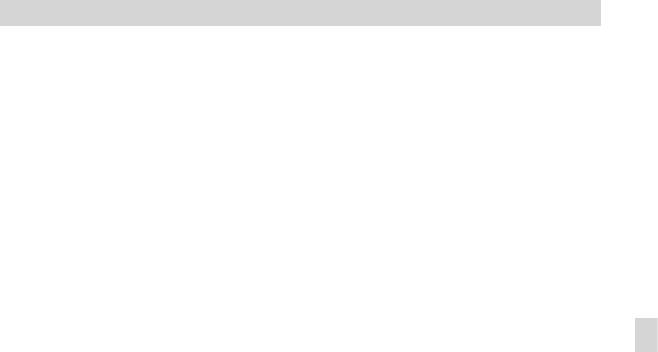
Для Mac
Встроенное программное обеспечение “PlayMemories Home” не поддерживается
компьютерами Mac.
Для импорта изображений с видеокамеры на ваш Mac и их воспроизведения
используйте соответствующее программное обеспечение вашего Mac. Для
дополнительной информации посетите следующий URL.
http://www.sony.co.jp/imsoft/Mac/
Сохранение фильмов и фотографий на компьютере
RU
47
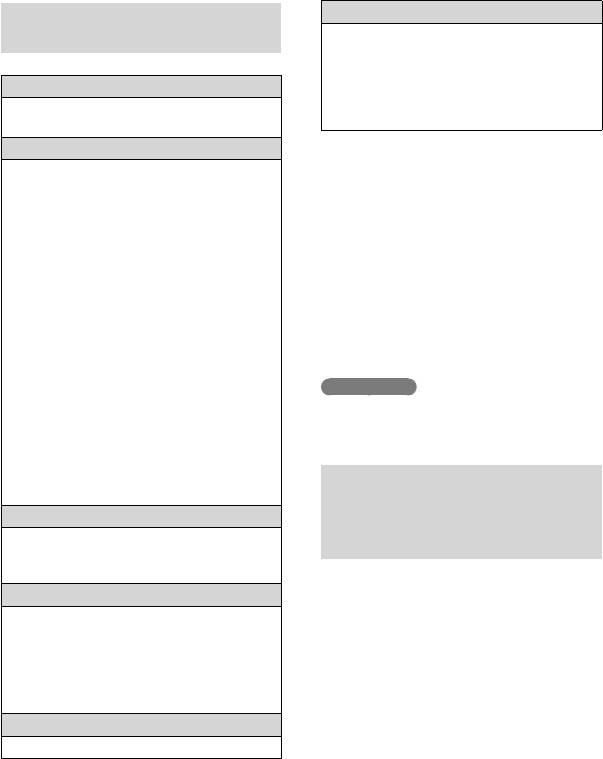
Подготовка
компьютера
(Windows)
Действие 1 Проверка
Прочее
компьютерной системы
USB-порт (должен иметься в качестве
стандартного, Hi-Speed USB (совместимый
с USB 2.0)), Blu-ray-диск/DVD-рекордер.
ОС*
1
В качестве файловой системы жесткого
Microsoft Windows XP SP3*
2
диска рекомендуется использование
/Windows Vista
SP2
*
3
системы NTFS или exFAT.
/Windows 7 SP1
Процессор
*
4
*
1
Требуется стандартная установка.
Intel Core Duo 1,66 ГГц или более быстрый,
Нормальная работа не гарантируется,
или Intel Core 2 Duo 1,66 ГГц или более
если ОС была обновлена или в среде с
быстрый (Intel Core 2 Duo 2,26 ГГц или
несколькими операционными системами.
более быстрый требуется для обработки
*
2
64-разрядные версии и версия Starter
фильмов FX FH.)
(Edition) не поддерживаются. Windows
Тем не менее, Intel Pentium III 1 ГГц
Image Mastering API (IMAPI) Требуется
или более быстрый достаточен для
версия 2.0 или более поздняя для
выполнения следующих действий:
использования функции создания диска и т.
Импорт видео и фотоизображений на
п.
компьютер
*
3
Starter (Edition) не поддерживается.
Создание диска Blu-ray/записываемого
AVCHD диска/DVD-видео (Intel Core
*
4
Рекомендуется более быстрый процессор.
Duo 1,66 ГГц или более быстрый
требуется для создания DVD-видео
Примечания
путем преобразования изображения
Работа со всеми компьютерными средами не
высокой четкости (HD) в изображение с
гарантируется.
качеством стандартной четкости (STD).)
Обработка фильмов только с качеством
изображения стандартной четкости
Действие 2 Установка
(STD)
встроенного программного
Память
обеспечения “PlayMemories
Windows XP: 512 МБ или более
Home”
(рекомендуется 1 ГБ или более)
Windo
ws Vista/ Windows 7: 1 ГБ или более
Жесткий диск
Включите компьютер.
1
Объем диска, необходимый для установки:
Для установки зайдите в систему как
Около 500 MБ (может потребоваться 10
администратор.
ГБ или более при создании записываемых
Перед установкой программного
дисков AVCHD. При создании дисков
обеспечения закройте все работающие
Blu-ray может потребоваться, максимум,
приложения.
50 ГБ.)
Дисплей
Подключите видеокамеру
2
Минимум 1024 × 768 точек
к компьютеру при помощи
встроенного USB-кабеля, затем
выберите [USB подключение]
на экране LCD видеокамеры.
RU
48
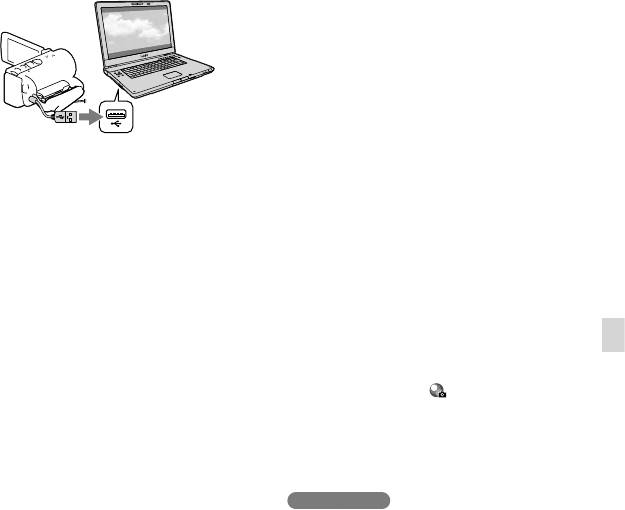
были доступны с “PMB”, с этим
программным обеспечением
“PlayMemories Home”.
На экране компьютера появятся
инструкции по установке обновления
“Дополнительная функция”. Следуйте
инструкциям и установите файлы
обновления.
При использовании Windows 7:
Для установки обновления
Появится окно Device Stage.
“Дополнительная функция” компьютер
При использовании Windows
должен быть подключен к Интернету.
XP/Windows Vista: Появится мастер
Если вы не установите файл при первом
автоматического воспроизведения.
запуске программного обеспечения
“PlayMemories Home”, инструкции
В Windows 7 выберите
будут появляться снова при выборе
3
[PlayMemories Home] в окне
функции программного обеспечения,
которая может использоваться
Device Stage. В Windows
только при установке обновления
XP/Windows Vista выберите
“Дополнительная функция”.
[Компьютер] (в Windows
Для получения дополнительной
Сохранение фильмов и фотографий на компьютере
XP, [Мой компьютер])
информации о “PlayMemories
[PMHOME] [PMHOME.EXE].
Home” выберите
(Справочное
руководство по “PlayMemories Home”) в
программном обеспечении или зайдите
Для продолжения установки
4
на страницу поддержки PlayMemories
следуйте инструкциям,
Home (http://www.sony.co.jp/pmh-se/).
появляющимся на экране
Примечания
компьютера.
Убедитесь, что вы установили [Настройка
По завершении установки
USB LUN] на [Несколько] при установке
запустится программное
программного обеспечения “PlayMemories
Home”.
обеспечение “PlayMemories Home”.
Если “Device Stage ” не запускается при
Если программное обеспечение
использовании Windows 7, щелкните
“PlayMemories Home” уже установлено
[Пуск], затем дважды щелкните на значке
на вашем компьютере, зарегистрируйте
камеры для этой видеокамеры на значке
видеокамеру с программным
носителя на котором хранятся требуемые
обеспечением “PlayMemories Home”.
изображения [PMHOME.EXE].
После этого будут доступны функции,
Операция не гарантируется, если вы
которые можно использовать с этой
считываете или записываете данные
видеокамерой.
видео с видеокамеры или на видеокамеру
Если программное обеспечение
при помощи программного обеспечения,
“PMB (Picture Motion Browser)” уже
отличного от встроенного программного
установлено на вашем компьютере,
обеспечения “PlayMemories Home”. Для
оно будет перекрыто программным
информации о совместимости используемого
обеспечением “PlayMemories Home”.
вами программного обеспечения обратитесь
В этом случае, вы не сможете
к производителю программного обеспечения.
использовать ряд функций, которые
RU
49
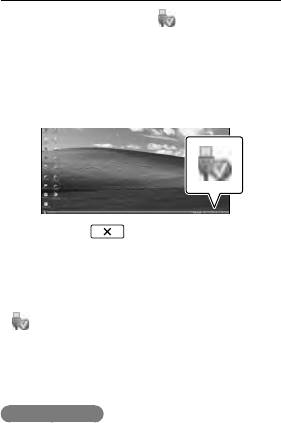
Отключение видеокамеры от
DVD, поскольку это может привести к
невозможности извлечения носителя
компьютера
из плейера/рекордера DVD и удалению
1 Щелкните на значке в нижнем
содержимого носителя без предупреждения.
правом углу рабочего стола
Для доступа к видеокамере с компьютера
используйте встроенное программное
компьютера [Безопасное
обеспечение “PlayMemories Home”. Не
извлечение Запоминающее устройство
изменяйте с компьютера файлы или папки
для USB].
на видеокамере. Это может привести к
повреждению файлов изображений или к
невозможности их воспроизведения.
При работе с данными видеокамеры с
компьютера операция не гарантируется.
Видеокамера автоматически делит файл
изображения, если он превышает 2 GB и
2 Выберите [Да] на экране
сохраняет поделенные части как отдельные
видеокамеры.
файлы. Все файлы изображений могут
3 Отключите USB-кабель.
показываться на компьютере как отдельные
файлы, однако файлы будут правильно
Если вы используете Windows 7, значок
обрабатываться функцией импорта и
может не появляться на рабочем столе
функцией воспроизведения видеокамеры
компьютера. В этом случае вы можете
или программным обеспечением
отключить видеокамеру от компьютера без
“PlayMemories Home”.
выполнения описанных выше процедур.
Используйте встроенное программное
обеспечение “PlayMemories Home”
Примечания
при импорте длинных фильмов или
Не форматируйте внутренний носитель
отредактированных изображений
записи видеокамеры с помощью
с видеокамеры на компьютер. При
компьютера. Это может привести
использовании другого программного
к нарушению нормальной работы
обеспечения изображения могут быть
видеокамеры.
импортированы некорректно.
Не вставляйте диски записи AVCHD,
Для удаления файлов изображений
которые были созданы с использованием
выполните действия, указанные на стр. 43.
встроенного программного обеспечения
“PlayMemories Home” в плейеры или
рекордеры DVD, так как эти устройства
не поддерживают стандарт AVCHD. В
противном случае, вы возможно не сможете
извлечь диск из этих устройств.
Данная видеокамера записывает
изображение высокой четкости в формате
AVCHD. С помощью прилагаемого
программного обеспечения ПК изображение
высокой четкости можно скопировать
на носитель DVD. Однако не следует
использовать носитель DVD, содержащий
изображение в формате AVCHD, на
RU
проигрывателях или устройствах записи
50
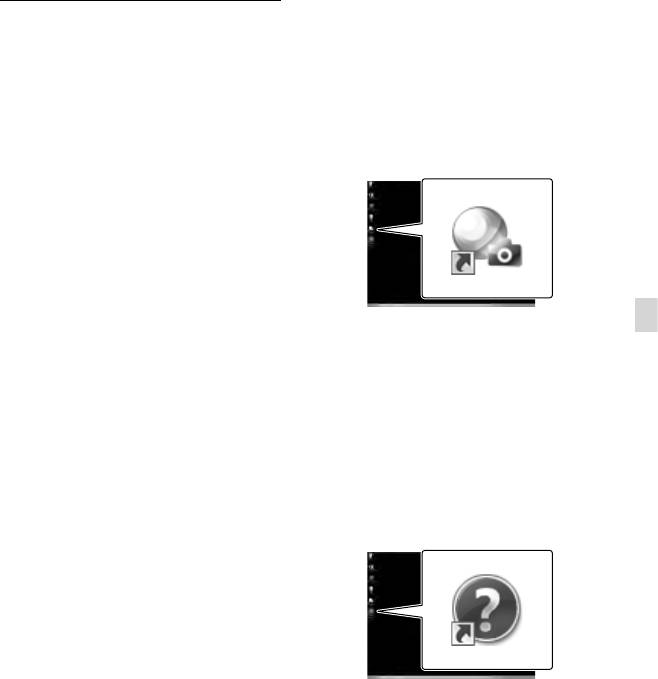
Запуск
программного
Создание диска Blu-ray
обеспечения
Вы можете создать диск Blu-ray с
“PlayMemories
фильмами с качеством изображения
Home”
высокой четкости (HD), ранее
импортированными на компьютер.
Для создания диска Blu-ray на
Дважды щелкните на значке
1
компьютере должна быть установлена
“PlayMemories Home” на экране
программа “Программа расширения для
компьютера.
дисков BD”.
Для установки программного
обеспечения посетите следующий URL.
http://support.d-imaging.sony.co.jp/
BDUW/
Ваш компьютер должен поддерживать
создание дисков Blu-ray.
Запустится программное
Сохранение фильмов и фотографий на компьютере
Для создания дисков Blu-ray имеются
обеспечение “PlayMemories Home”.
носители BD-R (неперезаписываемые) и
BD-RE (перезаписываемые). После создания
Дважды щелкните на
2
диска вы не можете добавлять содержание к
значке ярлыка “Справочное
любому из двух типов диска.
руководство по “PlayMemories
Home”” на экране компьютера
для информации об
использовании “PlayMemories
Home”.
Если значок не показывается на экране
компьютера, щелкните [Пуск] [Все
программы] [PlayMemories Home]
требуемый элемент.
RU
51
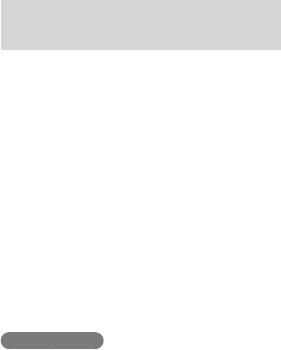
Загрузите
соответствующее
программное
обеспечение для
видеокамеры
Установка программного
обеспечения для Mac
Для дополнительной информации
о программном обеспечении для
компьютеров Mac обратитесь к
следующему адресу URL.
http://www.sony.co.jp/imsoft/Mac/
Вы можете получить доступ к указанному
выше адресу URL, щелкнув [FOR_MAC.
URL] в [PMHOME], когда видеокамера
подключена к компьютеру. При
подключении видеокамеры к компьютеру
установите [Настройка USB LUN] на
[Несколько].
Примечания
Программное обеспечение, которое может
использоваться с вашей видеокамерой,
может отличаться в зависимости от
страны/региона.
RU
52
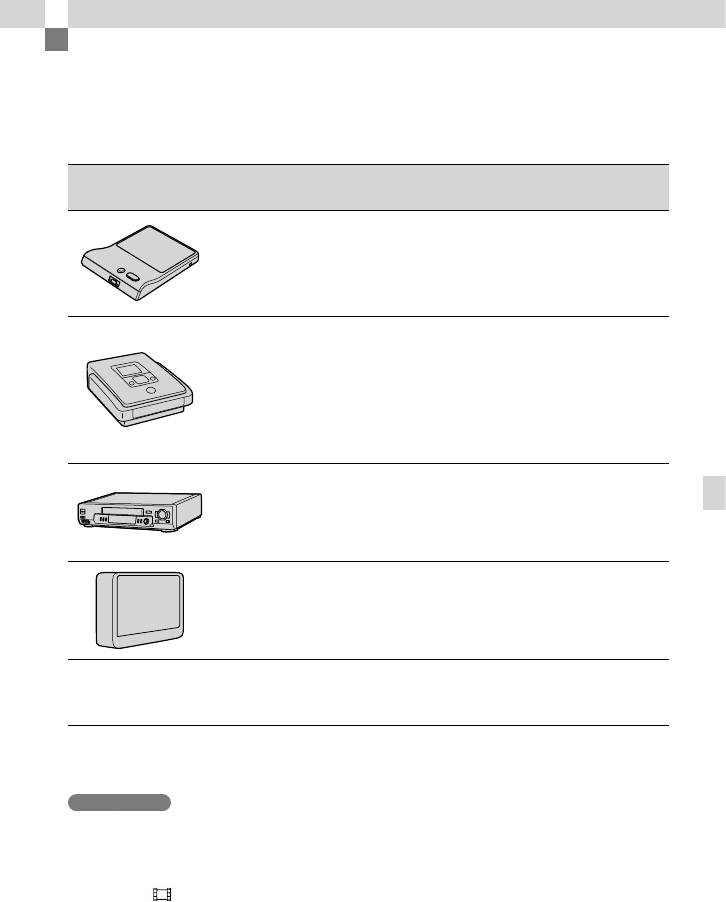
Сохранение изображений на внешнем устройстве
Руководство по созданию дисков
Вы можете сохранить фильмы с качеством изображения высокой четкости (HD) на
внешнем устройстве. Выберите способ в соответствии с устройством.
Внешние устройства Соединительный
Стр.
кабель
DVDirect Express DVD-
записывающее устройство
Встроенный USB
Сохранение на диске DVD
кабель DVDirect
55
изображений с качеством
Express
высокой четкости (HD).
DVD-записывающее
устройство, отличное от
DVDirect Express
Сохранение на диске DVD
Встроенный USB
56
изображений с качеством
кабель
высокой четкости (HD) или
с качеством стандартной
четкости (STD).
Записывающее устройство с
жестким диском и т. п.
A/V соединительный
Сохранение на диске DVD
кабель
57
Сохранение изображений на внешнем устройстве
изображений с качеством
(прилагается)
стандартной четкости (STD).
Устройство внешнего носителя
USB Кабель
Сохранение изображений с
адаптера VMC-
качеством высокой четкости
58
UAM1 (продается
(HD) на устройстве внешнего
отдельно)
носителя.
Фильмы, записанные с качеством изображения стандартной четкости (STD)
Используйте A/V соединительный кабель для подключения видеокамеры к внешнему
устройству, на котором сохранены изображения.
Примечания
При копировании или создании дисков удалите демонстрационный фильм. Если он не будет
удален, в работе камеры могут наблюдаться сбои. Однако, если вы удалите демонстрационный
фильм, вы не сможете восстановить его (HDR-CX210E) .
Имеются некоторые типы дисков, на которых невозможно сохранить фильмы, что зависит от
настройки [
Режим ЗАПИСИ], выбранной при записи фильма.
Копирование на компьютер: встроенное программное обеспечение “PlayMemories Home” (стр. 51)
RU
53
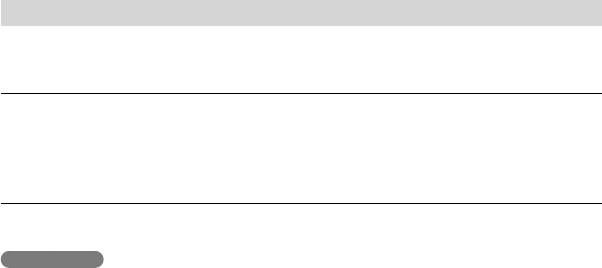
RU
54
Устройства, на которых можно воспроизводить созданный диск
DVD-диск с изображением с качеством высокой четкости (HD)
Устройства воспроизведения формата AVCHD, такие как плейер дисков Sony Blu-ray
или PlayStation
3
DVD-диск с качеством изображения стандартной четкости (STD)
Обычные устройства воспроизведения дисков DVD, такие как плейер DVD.
Примечания
Записываемый диск AVCHD может воспроизводиться только на устройствах, совместимых с
форматом AVCHD.
Диски, записанные с качеством изображений высокой четкости (HD) не должны использоваться
в плейерах/рекордерах DVD. Поскольку DVD-плейеры/рекордеры не совместимы с форматом
AVCHD, диск может застрять в DVD-плейере/рекордере.
Всегда старайтесь, чтобы ваша PlayStation
3 использовала самую последнюю версию
системного программного обеспечения PlayStation
3. В некоторых странах/регионах устройство
PlayStation
3 может быть недоступно.
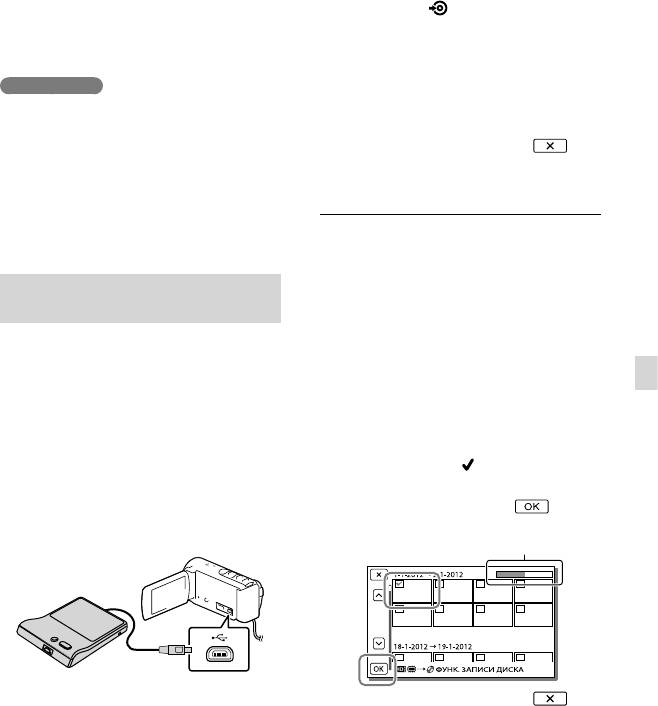
Создание диска
с помощью
устройства записи
Нажмите (DISC BURN) на
3
или рекордера DVD
устройстве DVDirect Express.
В данный момент на диске будут
Примечания
сохранены фильмы, которые еще
Подключите видеокамеру к сетевой
не были сохранены на каком-либо
розетке с помощью прилагаемого адаптера
диске.
переменного тока (стр. 17)
После завершения выберите .
См. также инструкции по эксплуатации,
прилагаемые к подключенному устройству.
В некоторых странах/регионах устройства
Выполнение [ФУНК. ЗАП. ДИСК.]
записи DVD компании Sony могут быть
недоступны.
Вы также можете создать диск с
качеством изображения стандартной
четкости (STD).
Создание диска с помощью
1 Выберите [ФУНК. ЗАП. ДИСК.] в
DVDirect Express
действии 3 выше.
Подключите вашу видеокамеру и
2 Выберите носитель записи,
устройство записи “DVDirect Express”
содержащий фильм(-ы), который вы
DVD (продается отдельно) при помощи
хотите сохранить (HDR-CX210E).
Сохранение изображений на внешнем устройстве
USB-кабеля, поставляемого с DVDirect
3 Выберите качество изображений для
Express.
создаваемого вами диска.
Подсоедините DVDirect Express
1
4 Добавьте флажки
к фильмам или
к разъему (USB) видеокамеры
фотографиям, предназначенным для
при помощи кабеля USB от
копирования, и выберите
.
DVDirect Express.
Оставшееся свободное пространство на диске
После завершения выберите .
Вставьте неиспользованный
2
диск в устройство DVDirect
Express и закройте лоток
дисков.
RU
55
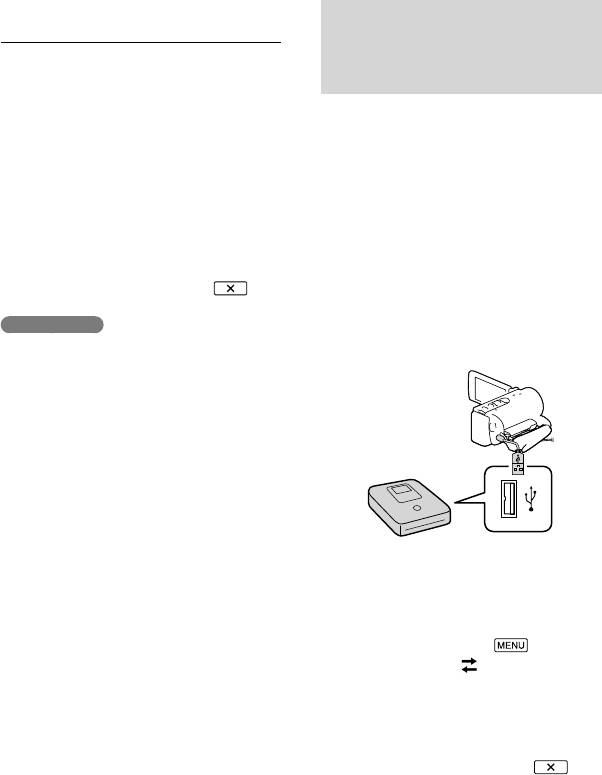
RU
56
Для воспроизведения диска в
Создание диска с качеством
DVDirect Express
изображения высокой
1 Для воспроизведения фильмов с иска в
четкости (HD) с помощью
DVDirect Express на экране телевизора
устройства записи DVD
подключите DVDirect Express в
Используйте встроенный USB кабель
разъему (USB) вашей видеокамеры и
для подключения видеокамеры
подключите видеокамеру в телевизору
к устройству записи Sony DVD,
(с
тр.
39).
отличному от DVDirect Express
2 Вставьте созданный диск в DVDirect
(продается отдельно), и т. п.,
Express.
совместимому с фильмами с качеством
3 Нажмите кнопку воспроизведения на
изображения высокой четкости (HD).
DVDirect Express.
Подключите устройство
1
После завершения выберите .
записи DVD к видеокамере
Примечания
при помощи встроенного USB
Фильмы с качеством изображения высокой
кабеля.
четкости (HD) и стандартной четкости
(STD) будут сохраняться на отдельных
дисках.
Если общий объем памяти фильмов,
записываемых на диск с помощью
операции DISC BURN, превышает
объем памяти диска, процесс создания
диска останавливается по достижении
предельного объема памяти. Последний
фильм на диске может быть обрезан.
Не выполняйте следующие действия, когда
создается диск.
Выключение видеокамеры
Выберите [USB подключение]
2
Отсоединение кабеля USB или адаптера
на экране видеокамеры.
переменного тока
Если экран [Выберите USB] не
Удары или сотрясения видеокамеры или
появляется, выберите
DVDirect Express
[Установка] [
Подключение]
Извлечение карты памяти из видеокамеры
[USB подключение].
Время создания диска путем копирования
фильмов до предельного объема диска
Запишите фильмы на
составляет от 20 до 60 минут. Процесс
3
подключенное устройство.
копирования может занять больше
времени в зависимости от режима записи и
После завершения выберите .
количества сцен.
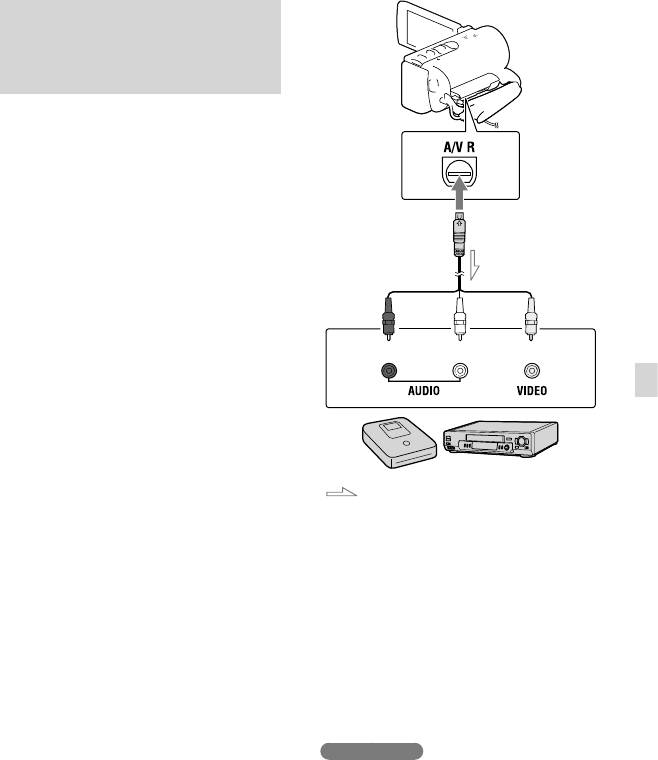
Создание диска с качеством
изображения стандартной
четкости (STD) с помощью
рекордера и т. п.
Подключите видеокамеру к рекордеру
дисков, устройству записи Sony DVD и
Дистанционный
т. п., отличному от DVDirect Express, при
соединитель
помощи A/V соединительного кабеля.
A/V
Вы можете копировать изображения,
воспроизводимые на видеокамере, на
A/V
диск или видеокассету.
соединительный
кабель
Вставьте носитель записи в
1
устройство записи (рекордер
Вход
дисков и т. п.).
Если на устройстве записи
Красный Белый Желтый
предусмотрен переключатель входного
сигнала, установите его в режим входа.
Сохранение изображений на внешнем устройстве
Подключите видеокамеру к
2
устройству записи при помощи
A/V соединительного кабеля.
Поток сигналов
Подсоедините видеокамеру к входным
разъемам устройства записи.
Начните воспроизведение
3
на видеокамере и запись на
устройстве записи.
По окончании копирования
4
остановите сначала устройство
записи, а затем видеокамеру.
Примечания
Невозможно скопировать изображения
на рекордеры, подключенные с помощью
кабеля HDMI.
Поскольку копирование выполняется
посредством аналоговой передачи данных,
качество изображения может ухудшиться.
RU
57

RU
58
Сохранение
изображений на
Фильмы с качеством изображения высокой
внешнем носителе
четкости (HD) будут копироваться с
качеством изображения стандартной
записи
четкости (STD).
В случае подключения монофонического
Вы можете сохранить фильмы и
устройства следует подключить желтый
фотографии на устройстве внешнего
штекер A/V соединительного кабеля к
носителя (USB-накопители),
разъему видеовхода, а белый (левый канал)
таком как внешний жесткий диск.
или красный (правый канал) штекер – к
Следующие функции будут доступны
разъему аудиовхода устройства.
после сохранения изображений на
Копирование информации о дате и времени:
устройстве внешнего носителя.
[Код данных] (стр. 65)
Вы можете подключить видеокамеру и
Использование устройства с форматом
устройство внешнего носителя и затем
э
кран
а отображения 4:3: [Тип ТВ] (стр. 65)
воспроизвести изображения, сохраненные
н
а уст
ройстве внешнего носителя (стр. 59).
Вы можете подключить компьютер
и устройство внешнего носителя и
импортировать изображения на компьютер
при помощи встроенного программного
о
бесп
ечения “PlayMemories Home” (стр. 51).
Примечания
Для этой операции вам необходим кабель
адаптер USB VMC-UAM1 (продается
отдельно).
Подключите адаптер переменного
тока и шнур питания к разъему DC IN
видеокамеры и к сетевой розетке.
См. также инструкции по эксплуатации,
прилагаемые к устройству внешнего
носителя.
Подключите видеокамеру и
1
устройство внешнего носителя
при помощи USB Кабель
адаптера (продается отдельно).
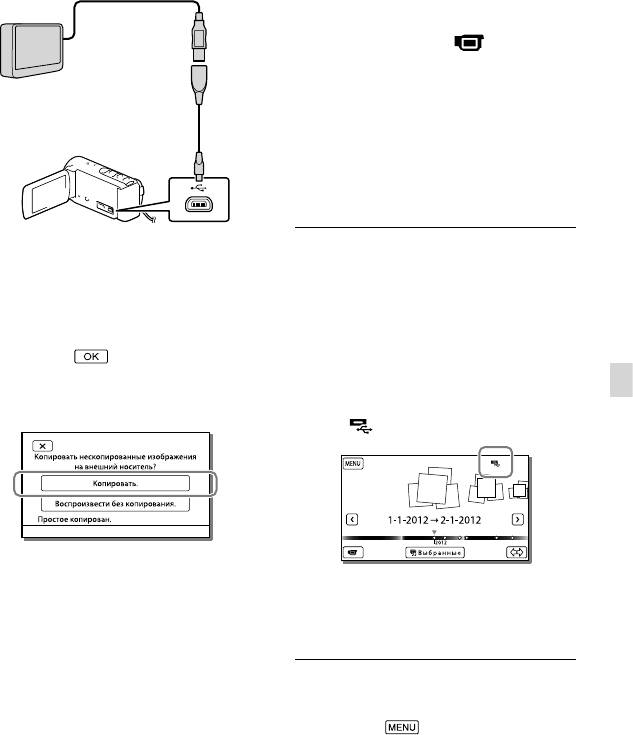
изображений на видеокамере.
Для отключения устройства внешнего
носителя выберите
, пока камера
находится в режиме ожидания
воспроизведения (отображается либо
USB Кабель адаптера
Просмотр события либо Указатель
VMC-UAM1
события).
(продается отдельно)
Воспроизведение на видеокамере
изображений с устройства
внешнего носителя
Не отключайте кабель USB пока
Выберите [Воспроизвести без
[Подготовка файла базы данных
копирования.] в действии 2 и выберите
изображений. Пожалуйста, подождите.]
изображение, которое вы хотите
отображается на экране LCD.
просмотреть.
Если на экране видеокамеры
отображается [Испр. файл БД из.],
Вы также можете просматривать
выберите
.
изображения на телевизоре, подключенном
к видеокамере (стр. 39).
Выберите [Копировать.] на
При подключении внешнего носителя
2
Сохранение изображений на внешнем устройстве
экране видеокамеры.
на экран просмотра событий появляется
значок
.
HDR-CX190E/CX200E/PJ200E
Фильмы и фотографии, хранящиеся
на карте памяти (установленной в
видеокамеру), которые еще не были
сохранены на каком-либо диске, могут
Для удаления изображений на
быть сохранены на диск в данное
устройстве внешнего носителя
время.
HDR-CX210E
1 Выберите [Воспроизвести без
Фильмы и фотографии, хранящиеся
копирования.] в действии 2.
на одном из носителей записи
2 Выберите
[Редакт./Копиров.]
видеокамеры, выбранные в [Выбрать
носитель], и еще не сохраненные на
[Удалить] и затем следуйте
устройстве внешнего носителя, могут
инструкциям, появляющимся
быть сохранены на устройстве носителя
на экране LCD, для удаления
в данное время.
изображений.
Это действие доступно только
при наличии новых записанных
RU
59
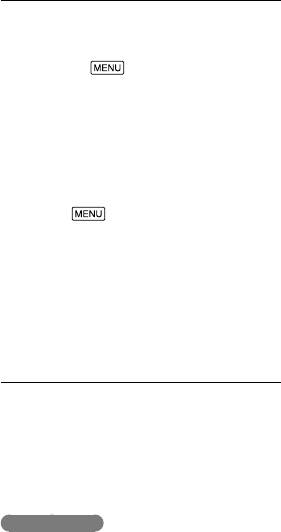
Сохранение требуемых
Для вашей видеокамеры доступна файловая
система FAT. Если носитель записи
изображений с видеокамеры на
внешнего устройства был отформатирован
устройство внешнего носителя
для файловой системы NTFS и т. п.,
1 Выберите [Воспроизвести без
перед использованием выполните
форматирование устройства внешнего
копирования.] в действии 2.
носителя записи с использованием
2 Выберите
[Редакт./Копиров.]
видеокамеры. Экран форматирования будет
[Копировать] и затем следуйте
появляться при подключении устройства
инструкциям, появляющимся
внешнего носителя к видеокамере. Перед
форматированием устройства внешнего
на экране LCD, для сохранения
носителя с использованием видеокамеры
изображений.
убедитесь, что важные данные не были
Если вы хотите скопировать изображения,
ранее сохранены на устройстве внешнего
которые еще не были скопированы,
носителя записи.
выберите
[Редакт./Копиров.]
Операция не гарантируется с каждым
[Прямое копирован.], когда видеокамера
устройством, удовлетворяющим
подключена к устройству внешнего
требованиям для эксплуатации.
носителя.
Для дополнительной информации об
устройствах внешнего носителя записи
зайдите на web-сайт поддержки Sony для
Для воспроизведения фильмов с
вашей страны/региона.
качеством изображения высокой
Количество сцен, которое вы можете
четкости (HD) на компьютере
сохранить на устройстве внешнего носителя
будет следующим. Однако, даже если
В программном обеспечении
устройство внешнего носителя записи
“PlayMemories Home” (стр. 51) выберите
имеет свободное место, вы не сможете
сохранить сцены, превышающие следующее
дисковод к которому подключен
количество.
внешнее устройство носителя и начните
Фильмы с качеством изображения
воспроизведение фильмов.
высокой четкости (HD): Макс. 3999
Фильмы с качеством изображения
Примечания
стандартной четкости (STD): Макс. 9999
Вы не можете использовать следующие
Фотографии: Макс. 40000
устройства, как устройство внешнего
Если видеокамера не распознала устройство
носителя записи.
внешнего носителя записи, попробуйте
устройства с носителями объемом,
выполнить следующие действия.
превышающим 2 ТБ
Снова подключите кабель адаптера USB к
обычный дисковод, такой как дисковод
видеокамере.
CD или DVD
Если устройство внешнего носителя
устройства носителей, подключенные
имеет шнур питания переменного тока,
через USB-концентратор
подключите его к сетевой розетке.
устройства носителей записи со
В зависимости от типа записанных сцен
встроенным USB-концентратором
количество сцен может быть меньше.
устройства считывания карт памяти
Вы не можете скопировать изображения с
Вы возможно не сможете использовать
устройства внешнего носителя записи на
устройства внешнего носителя записи с
внутренний носитель записи видеокамеры.
RU
функцией кодирования.
60


